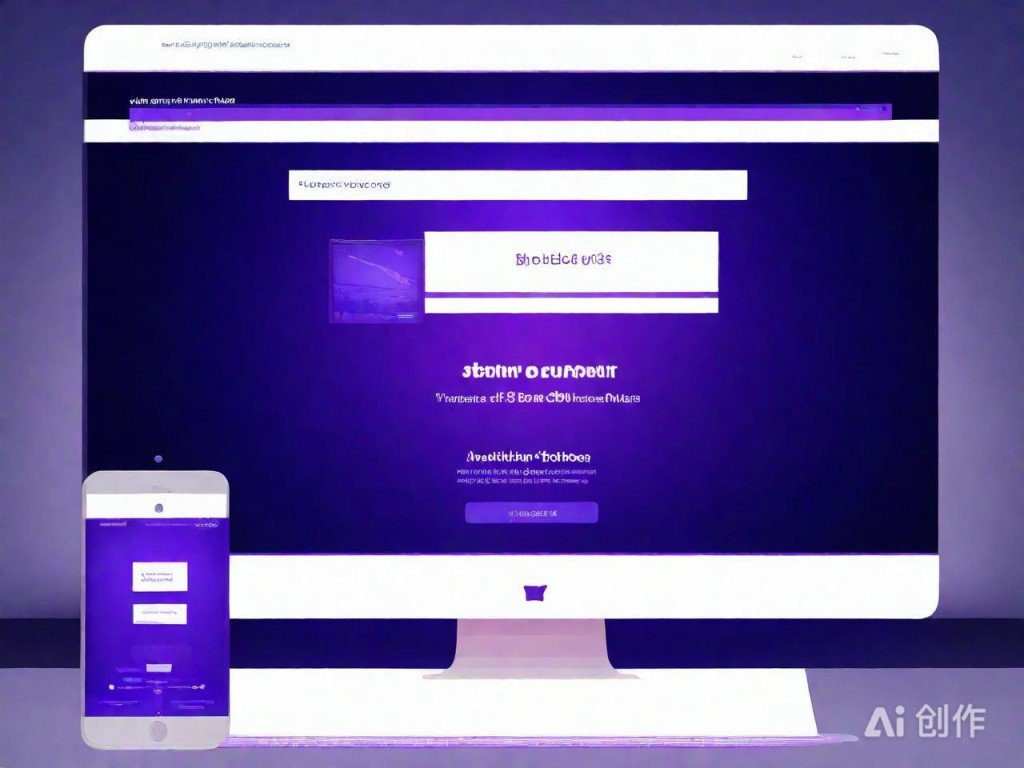硬件朋克带你快速搭建Windows下的Django Web框架
|
你是不是也厌倦了那些花里胡哨的框架和冗长的配置?是时候回归本质,用最硬核的方式搭建你的Django Web应用了。今天,硬件朋克带你用最原始的力量,快速在Windows环境下点燃Django的火焰。 插上电源,打开你的Windows机器,确保你已经安装了Python。建议使用3.8到3.11之间的版本,别问为什么,这是血与火的教训换来的真理。打开终端,输入python --version,如果版本对了,说明你已经准备好进入下一步。 接下来是安装Django,使用pip install django命令,像插上一根数据线一样直接。安装完成后,用django-admin --version验证一下,如果输出了版本号,说明你的系统已经和Django建立了稳定连接。 现在,创建你的项目目录,进入一个干净的空间,执行django-admin startproject myproject。这个命令会生成一个标准的项目结构,就像给你的Web应用搭起了骨架。进入myproject目录,你会看到manage.py这个关键文件,它是你与Django世界对话的接口。 接下来运行python manage.py runserver,启动内置的开发服务器。默认情况下,它会在localhost:8000监听请求。打开浏览器,输入这个地址,如果看到“Congratulations!”页面,说明你的Django世界已经成功点亮。 别急着庆祝,真正的硬件朋克会立刻开始构建自己的应用模块。执行python manage.py startapp myapp,这将生成一个应用模板。进入myapp目录,编辑views.py,写一个最简单的视图函数,返回HttpResponse(\"Hello, hardware punk!\")。 然后配置urls.py,把你的视图绑定到路径上。无论是项目级还是应用级的url配置,都要像焊接电路一样精确无误。保存后刷新浏览器,看看是不是输出了你写的文字?没错,这就是你的第一道电流。 硬件朋克不依赖图形界面,不需要IDE的温柔乡。用最原始的文本编辑器,配上终端的冷光,每一行代码都像是一根插在主板上的跳线。只要配置正确,一切就会如你所愿地运行。
AI绘图结果,仅供参考 这就是Django的起点,也是Web世界的入口。别怕复杂,别怕黑屏,真正的力量来自于你对底层的理解和掌控。现在,拔掉那些多余的依赖,只留下你需要的模块,你的Django世界才刚刚开始燃烧。(编辑:站长网) 【声明】本站内容均来自网络,其相关言论仅代表作者个人观点,不代表本站立场。若无意侵犯到您的权利,请及时与联系站长删除相关内容! |